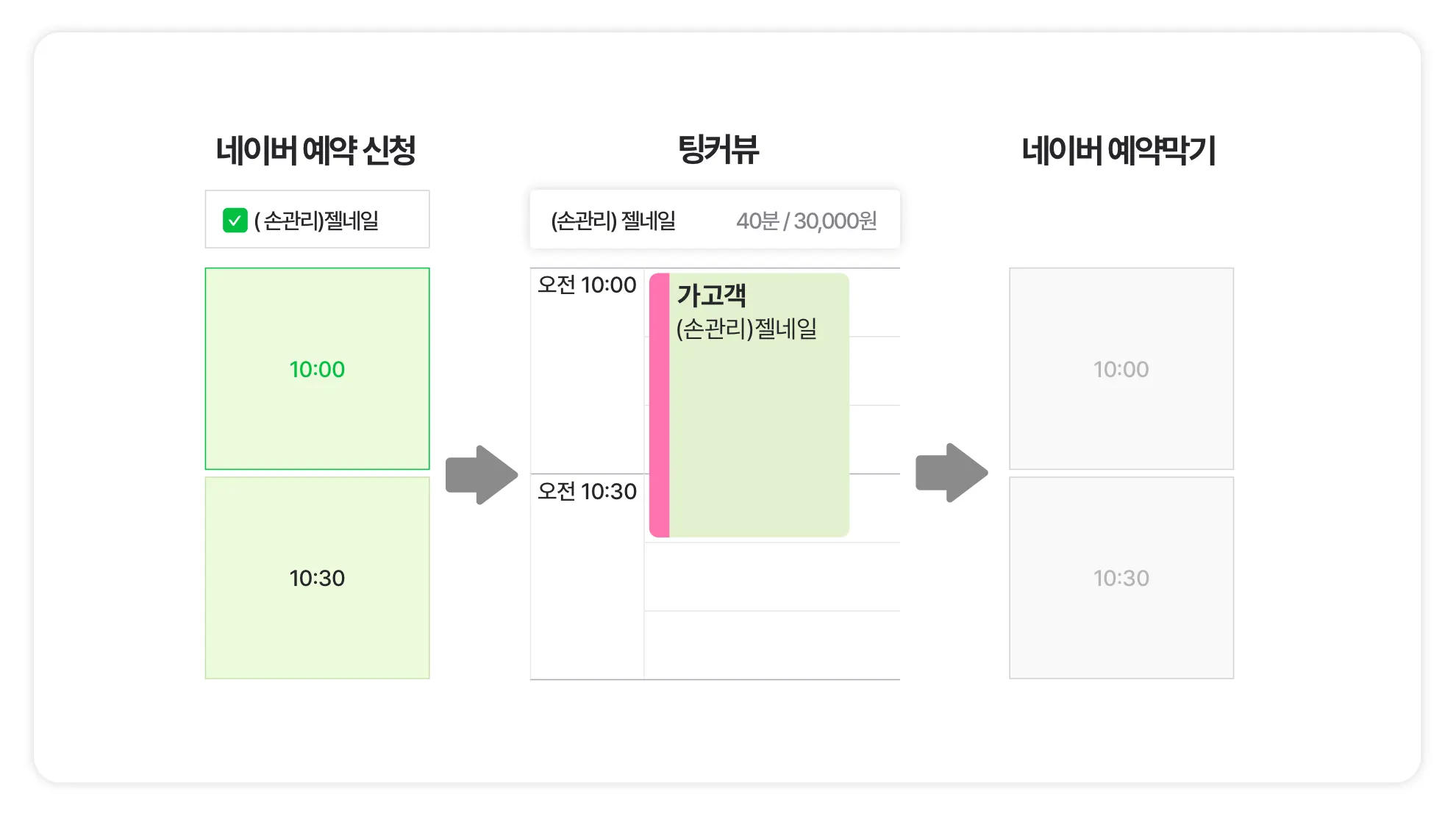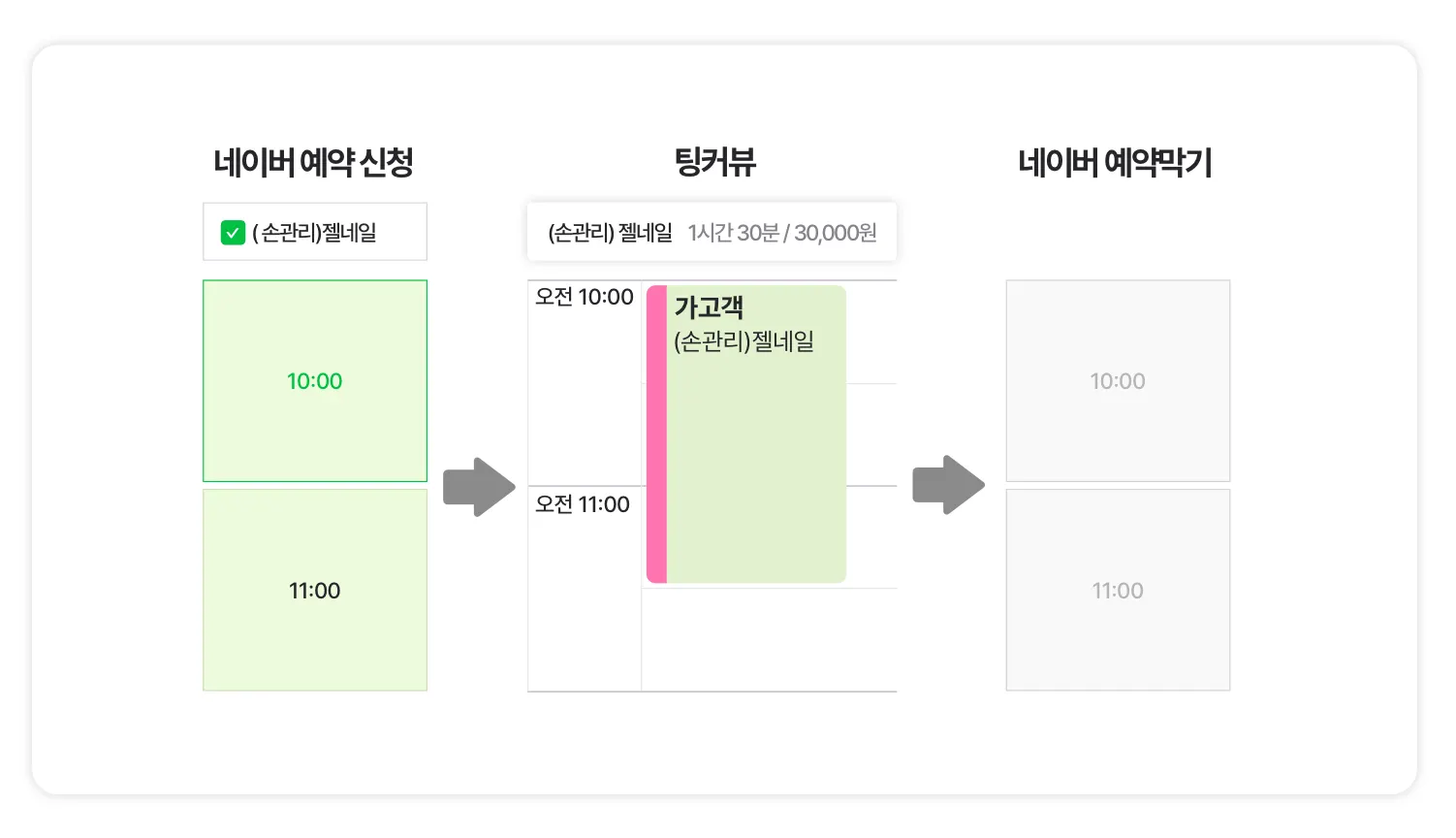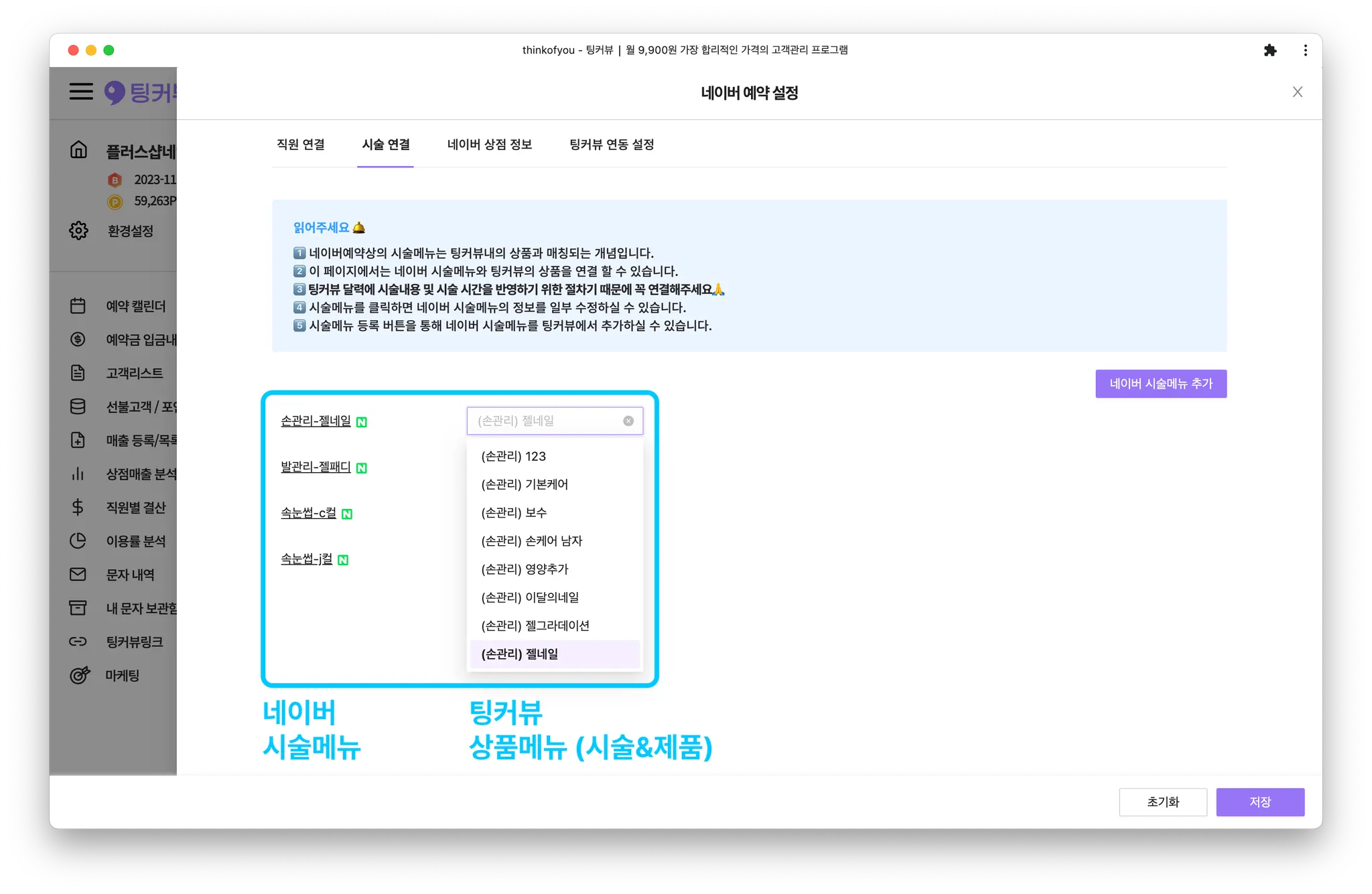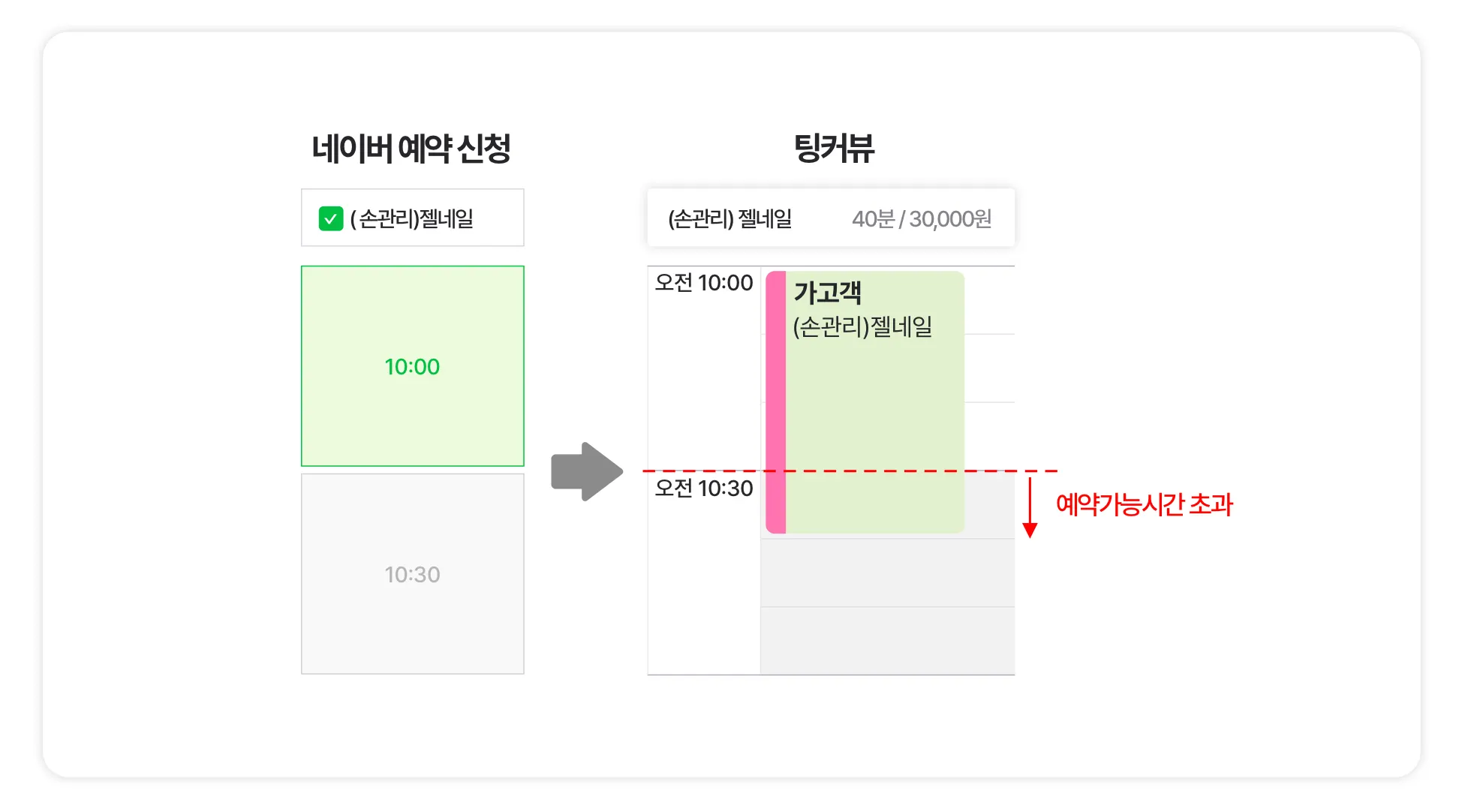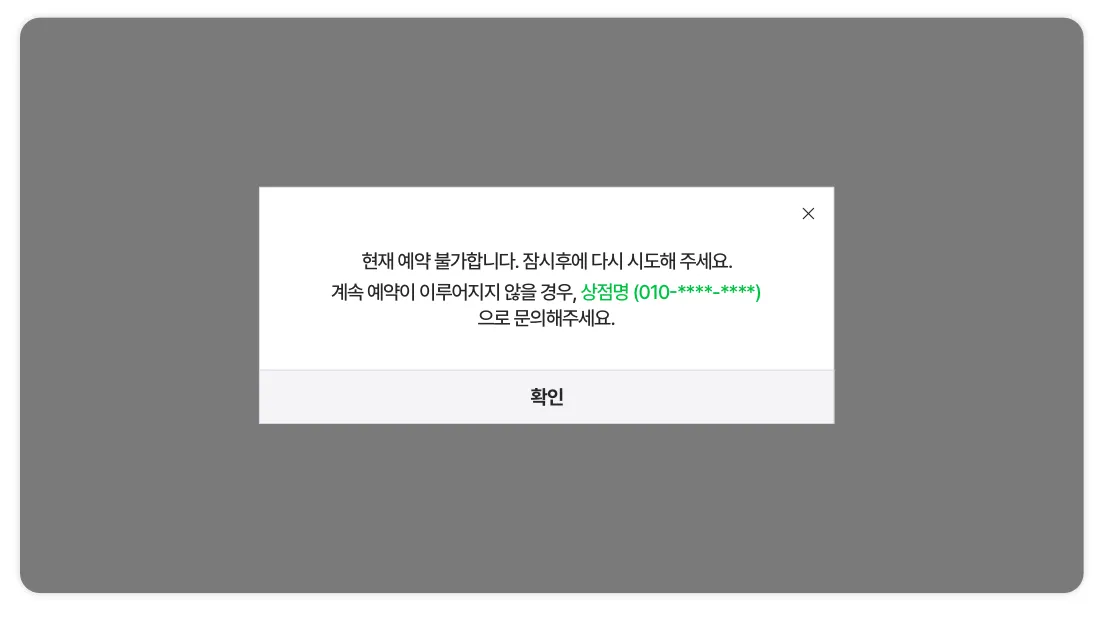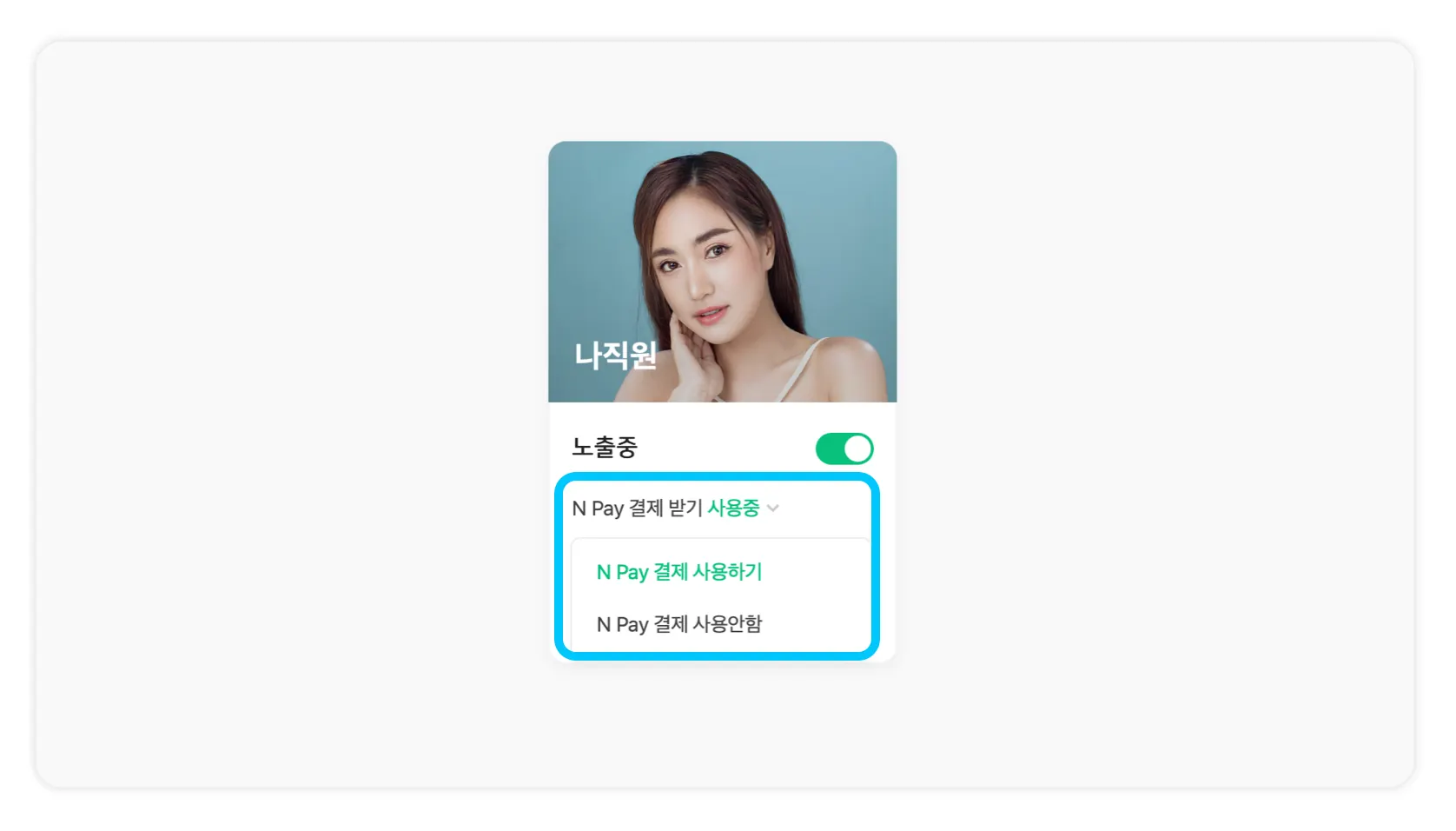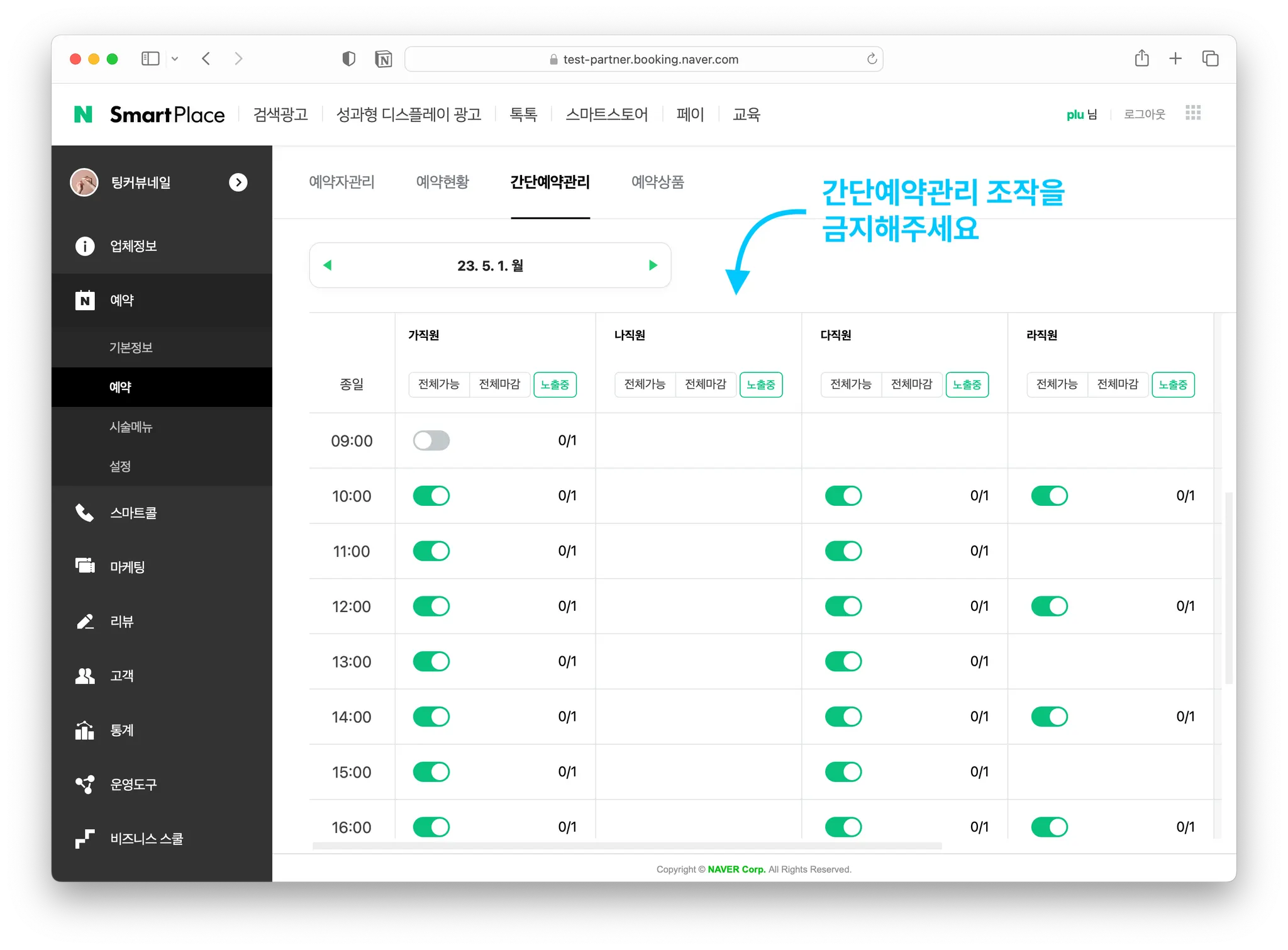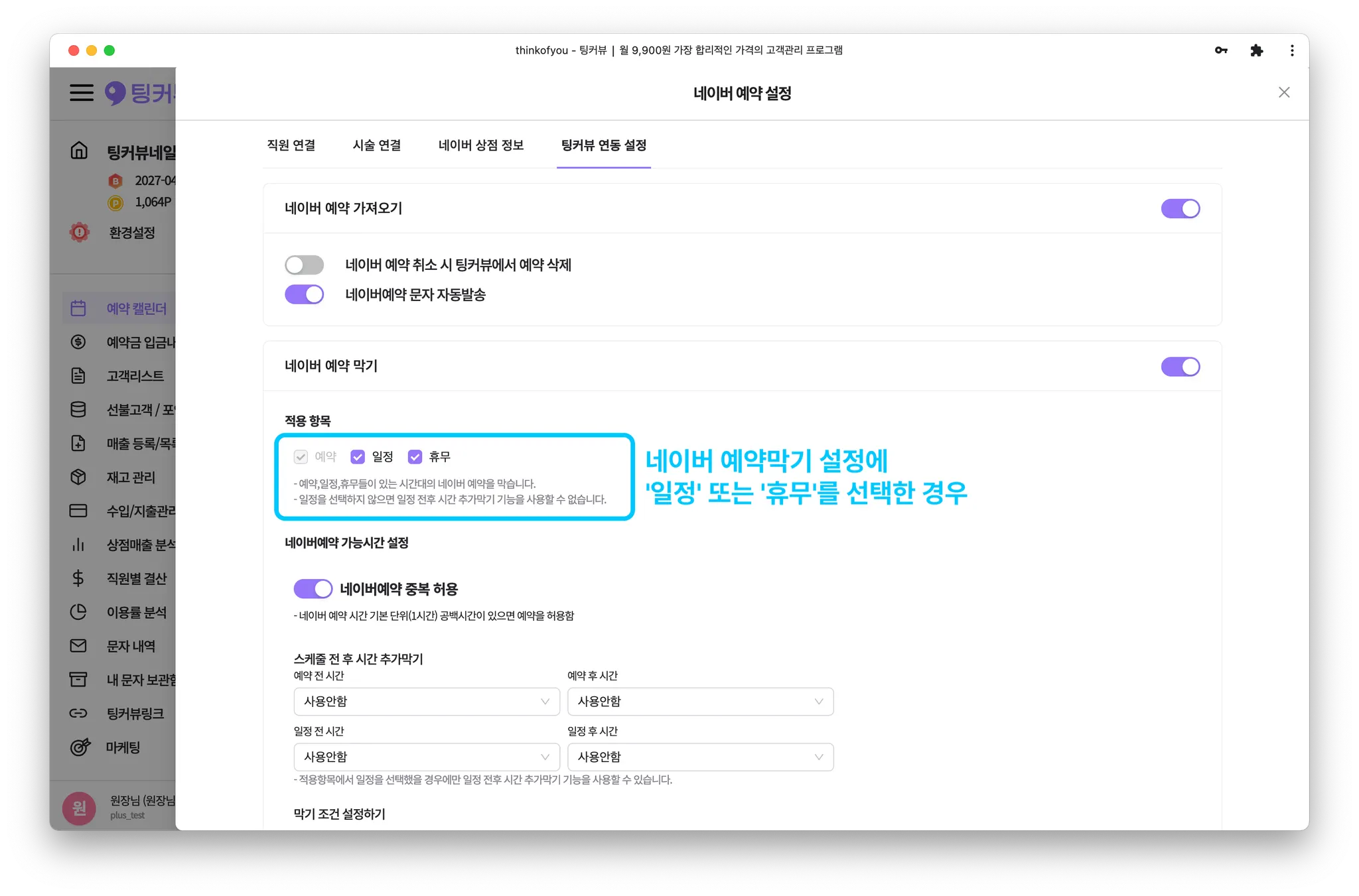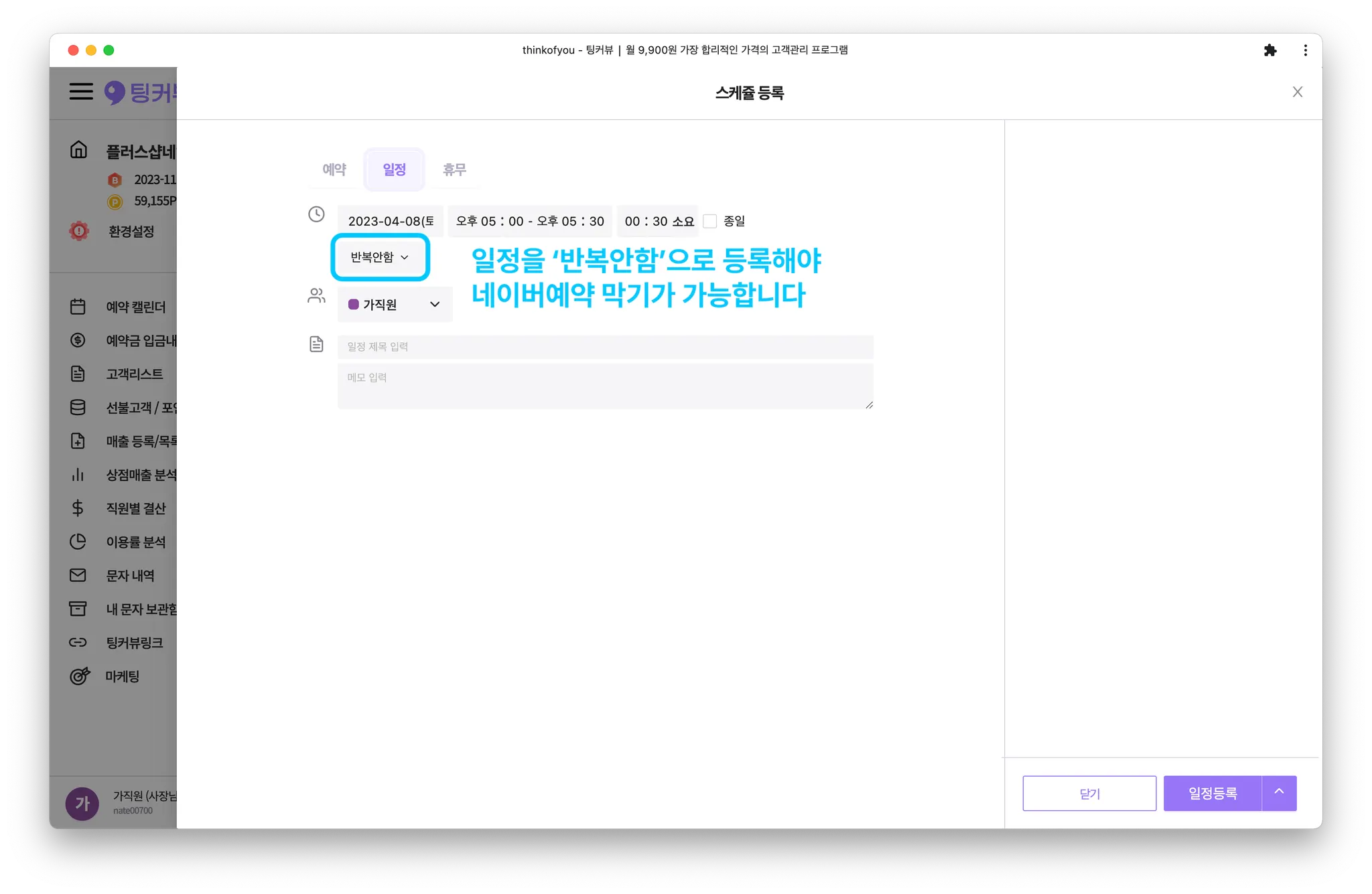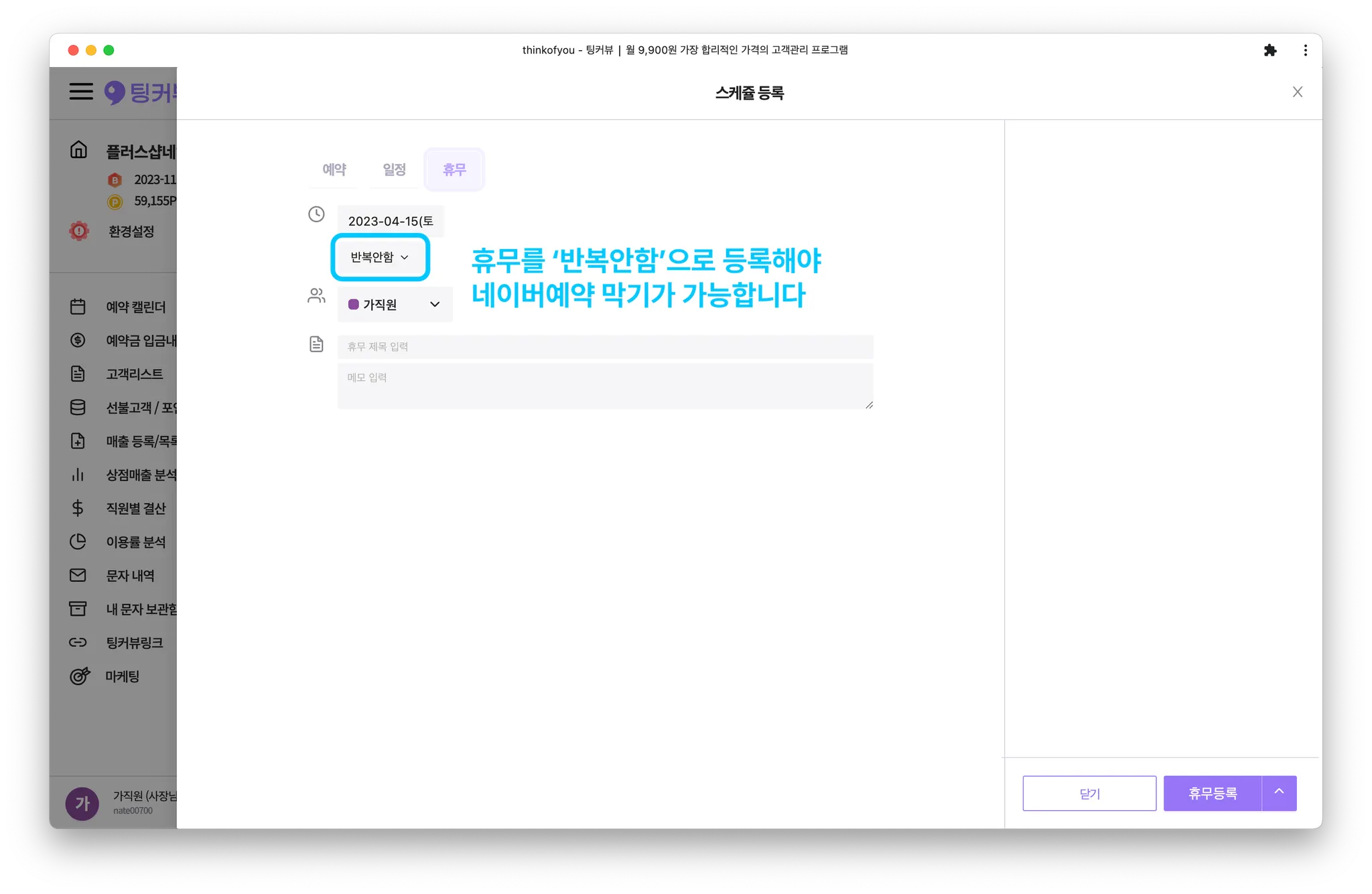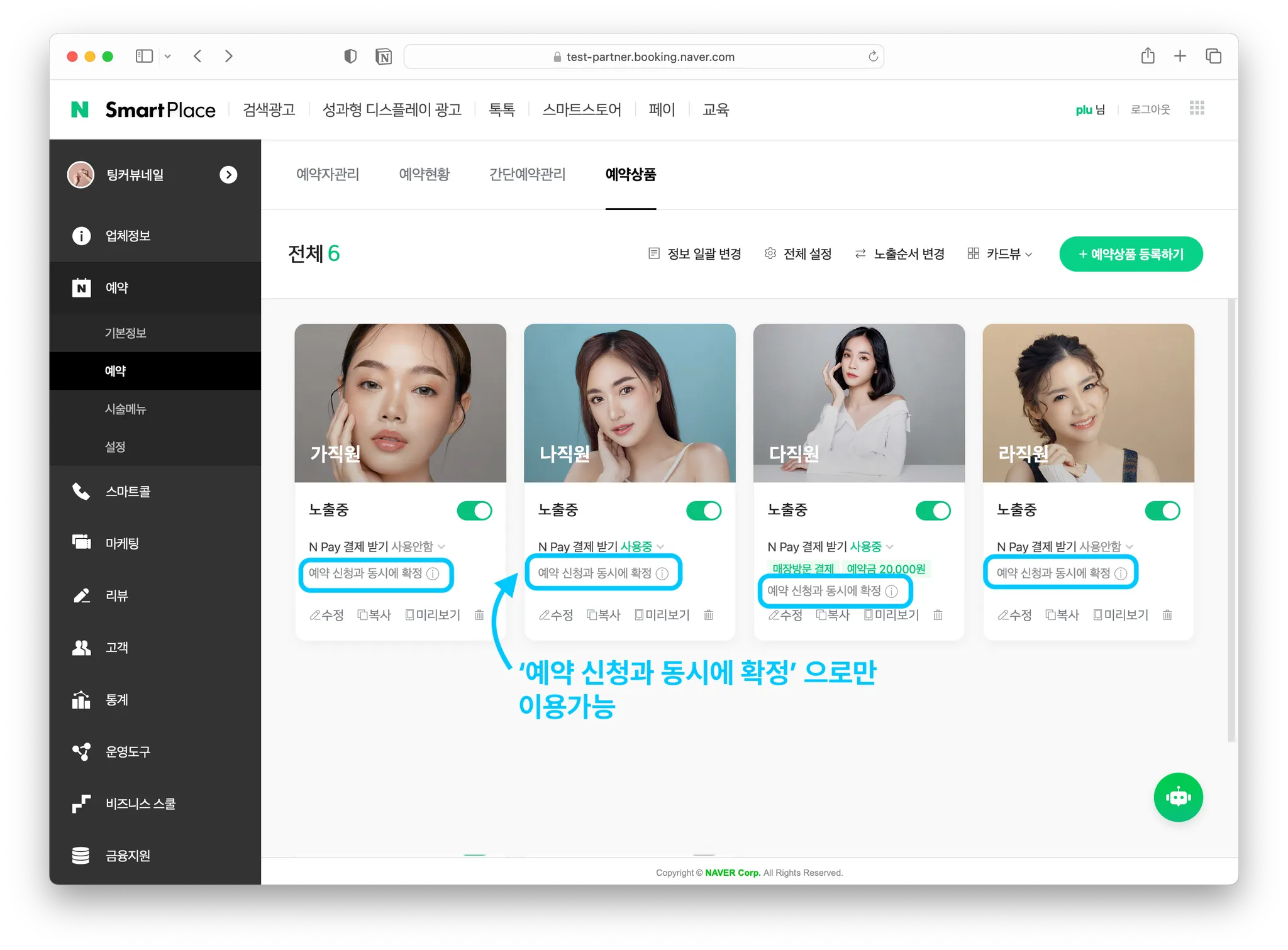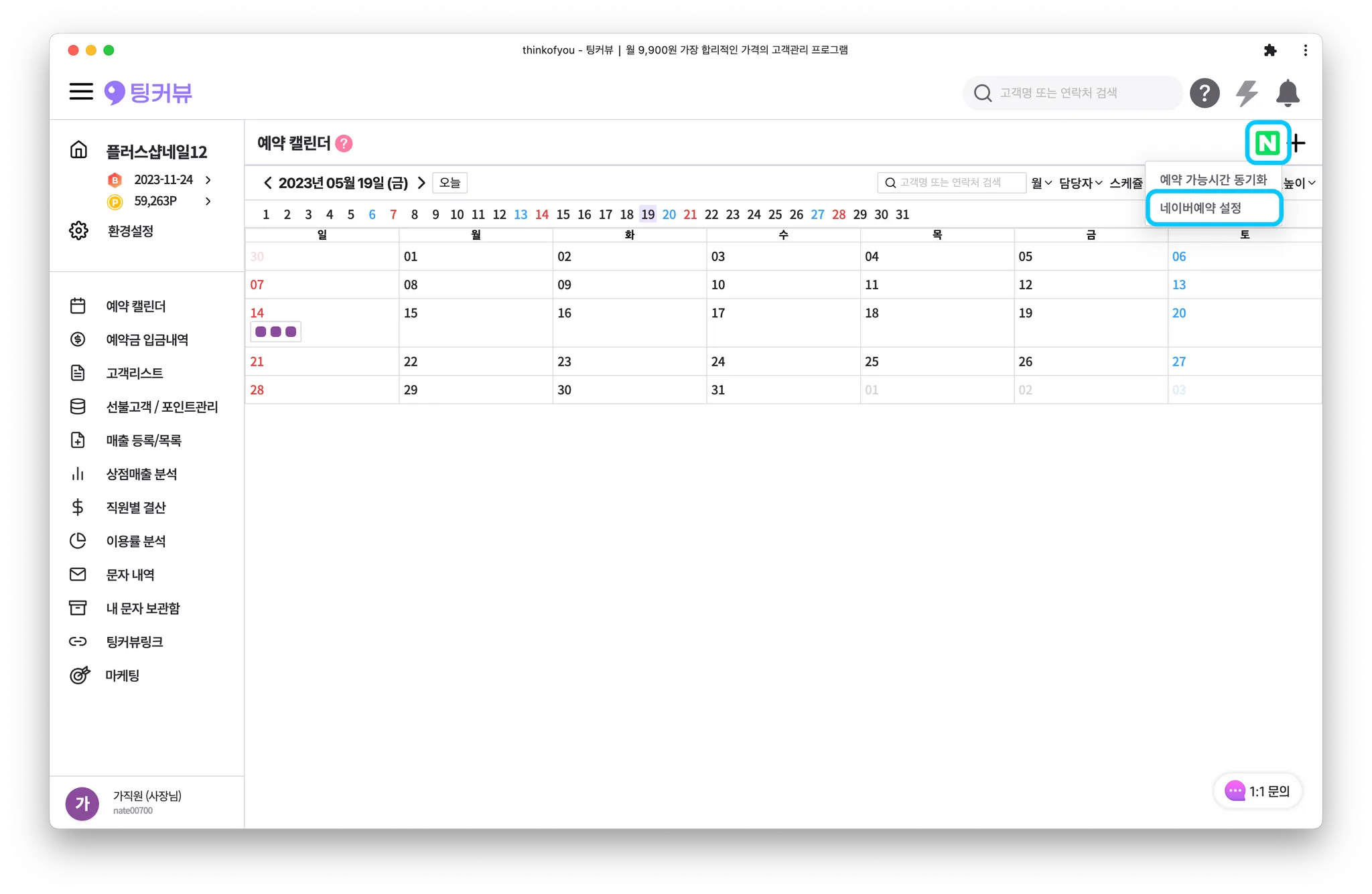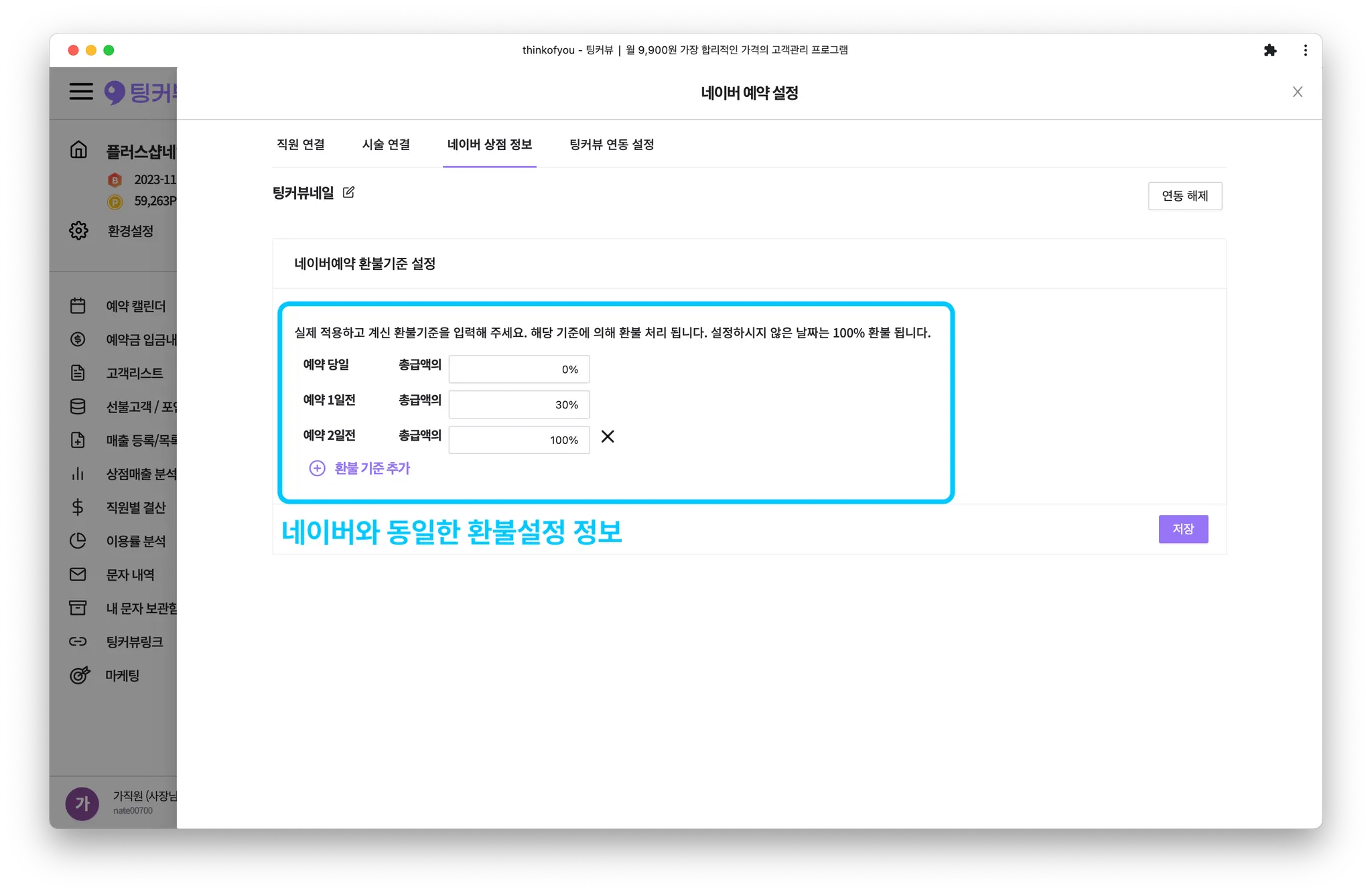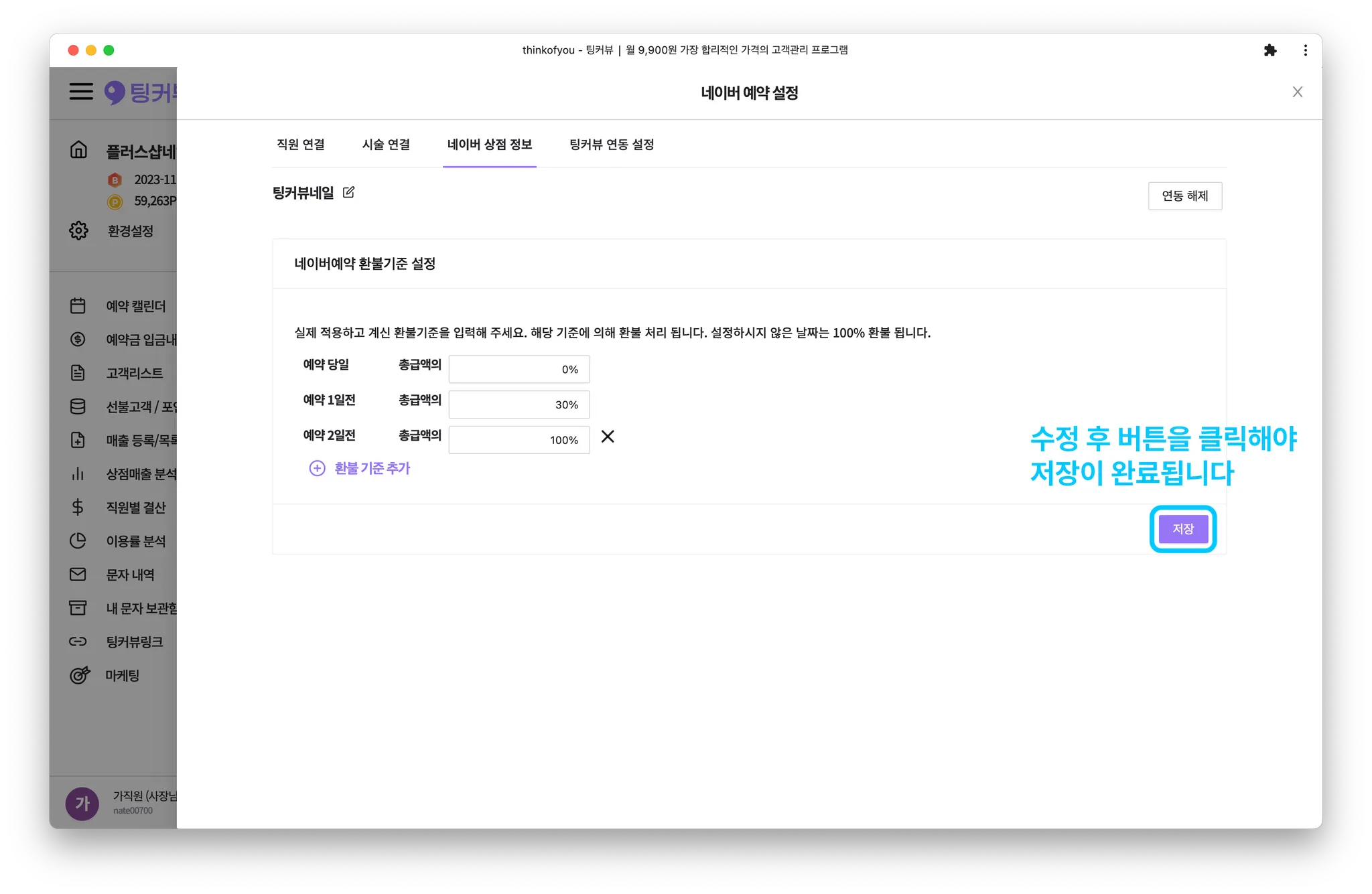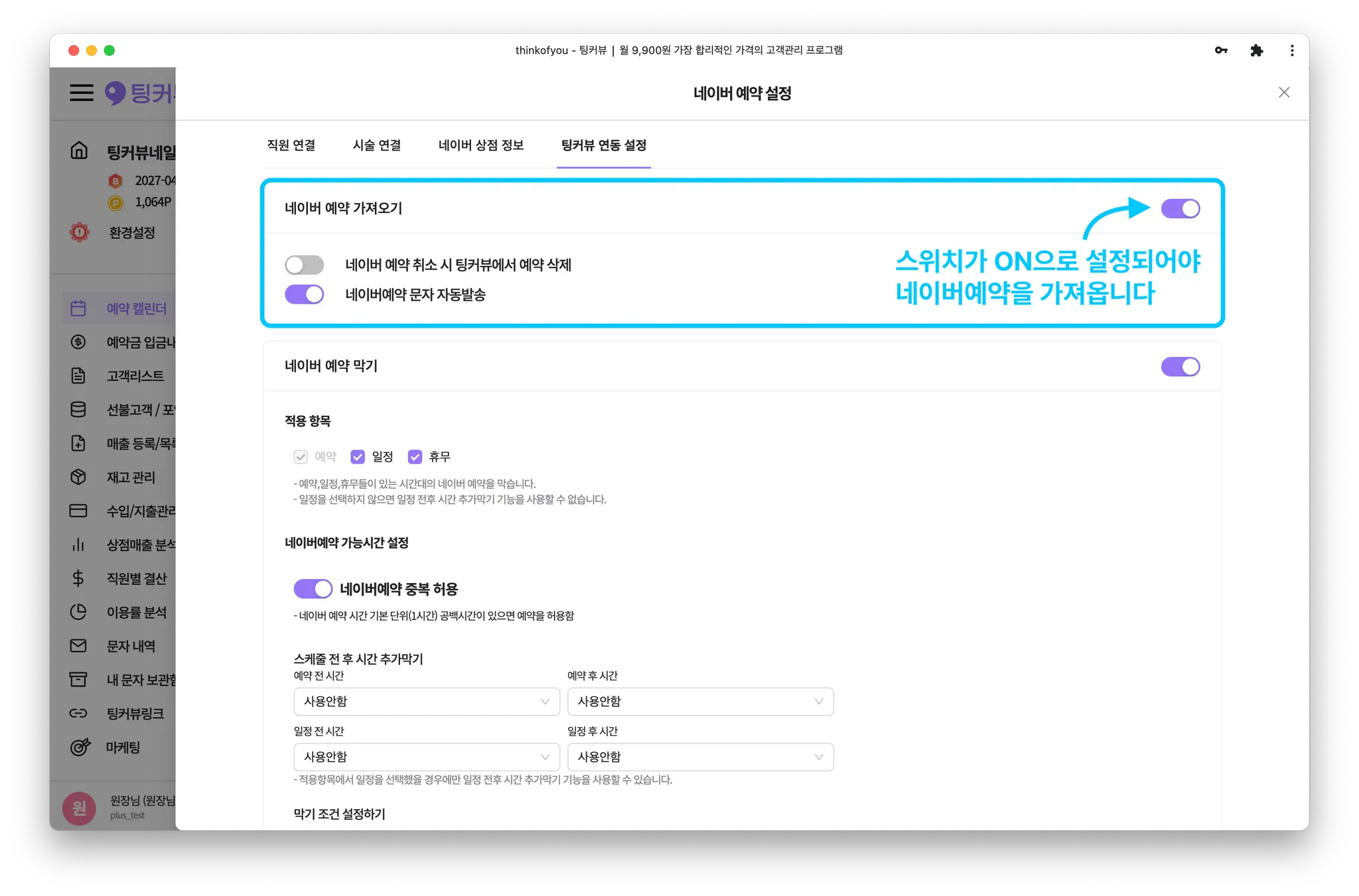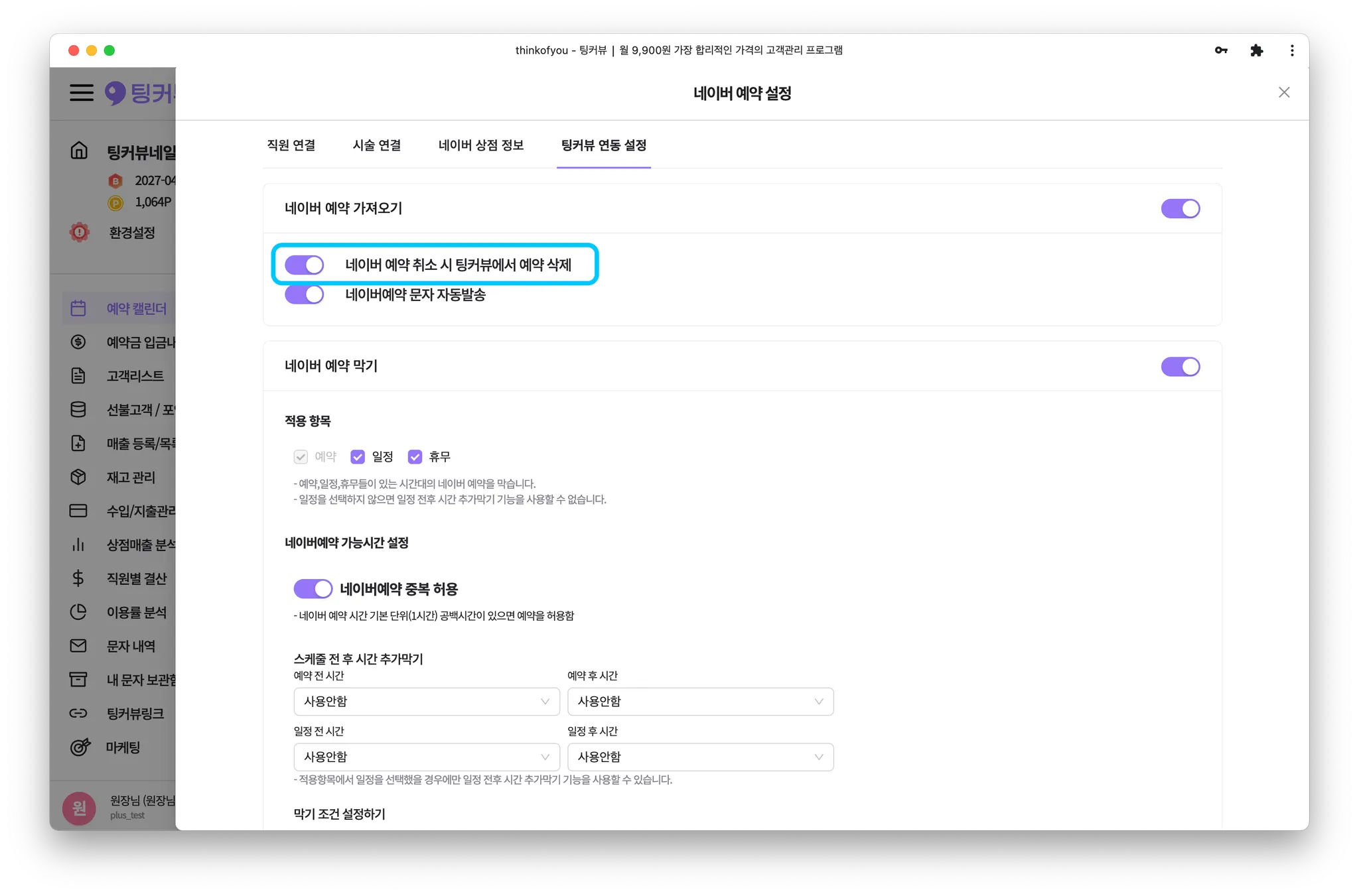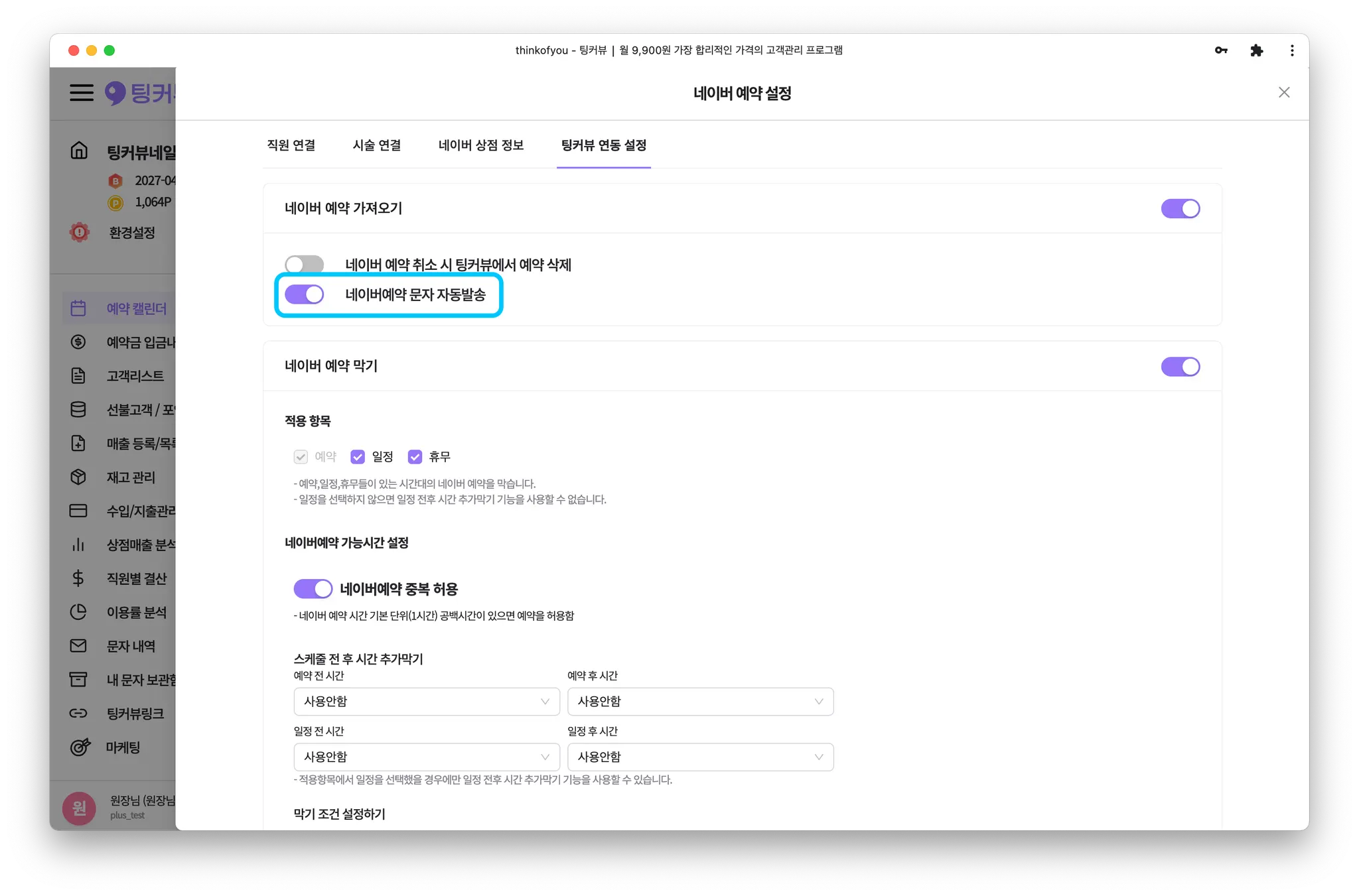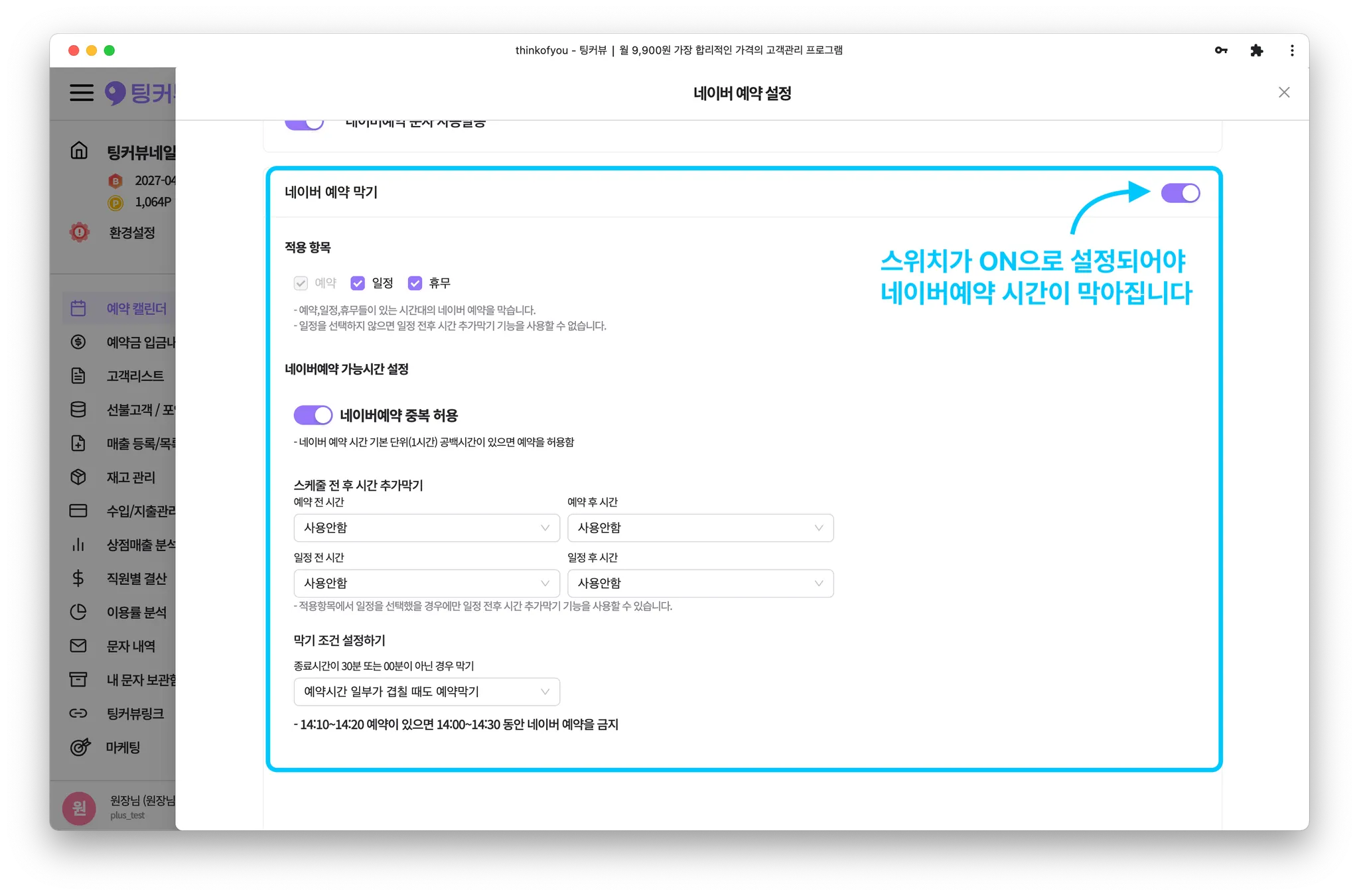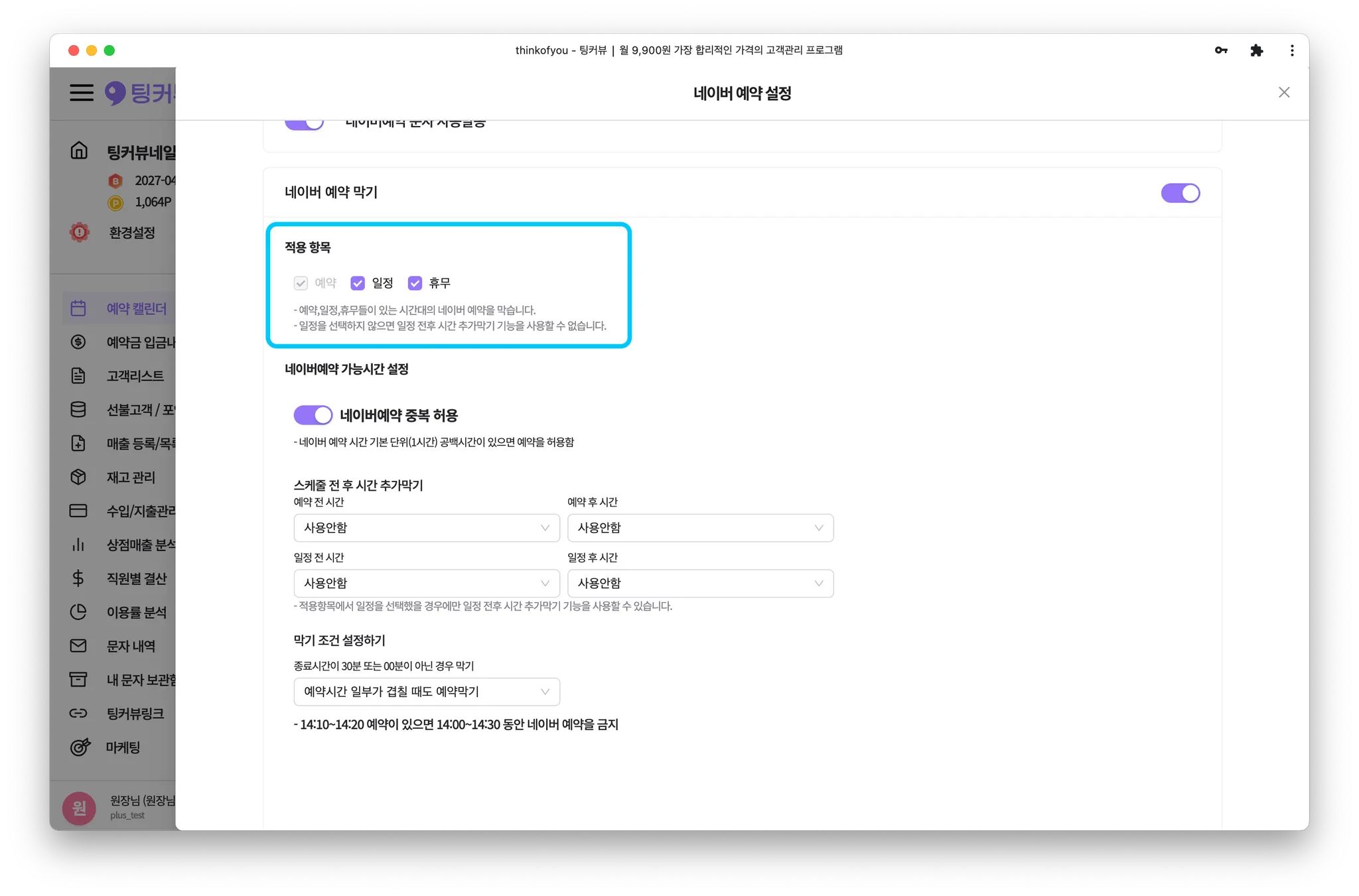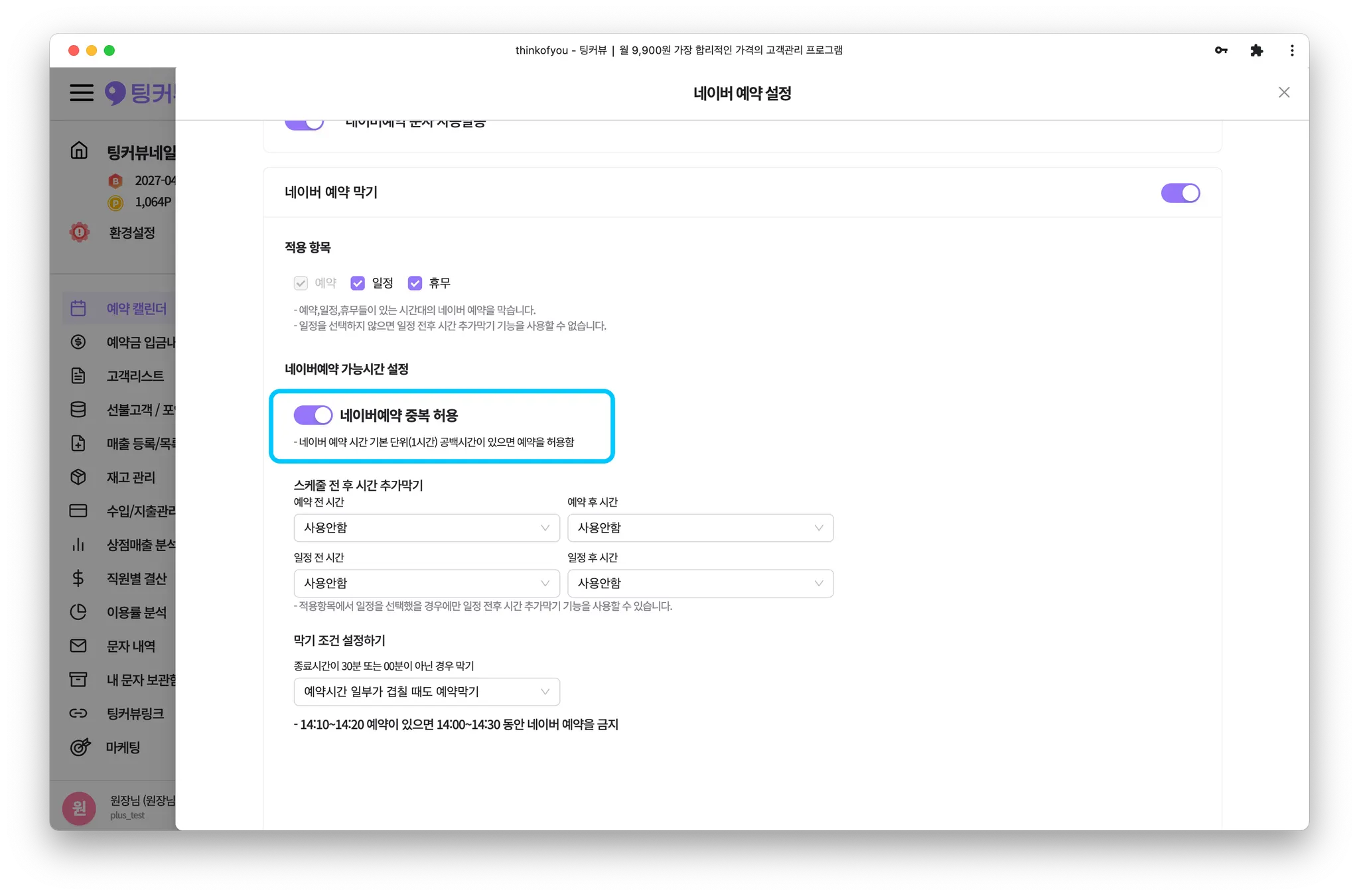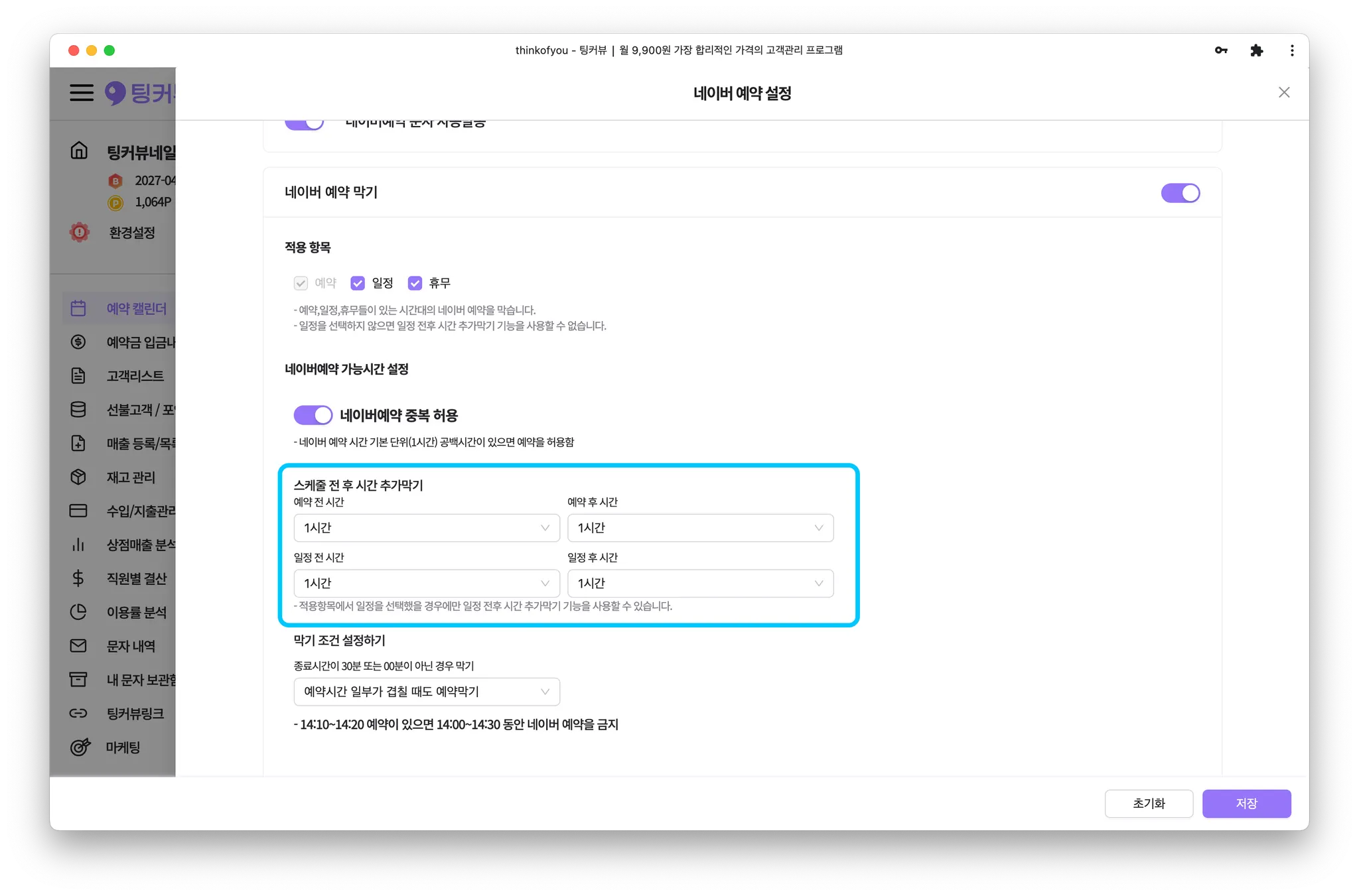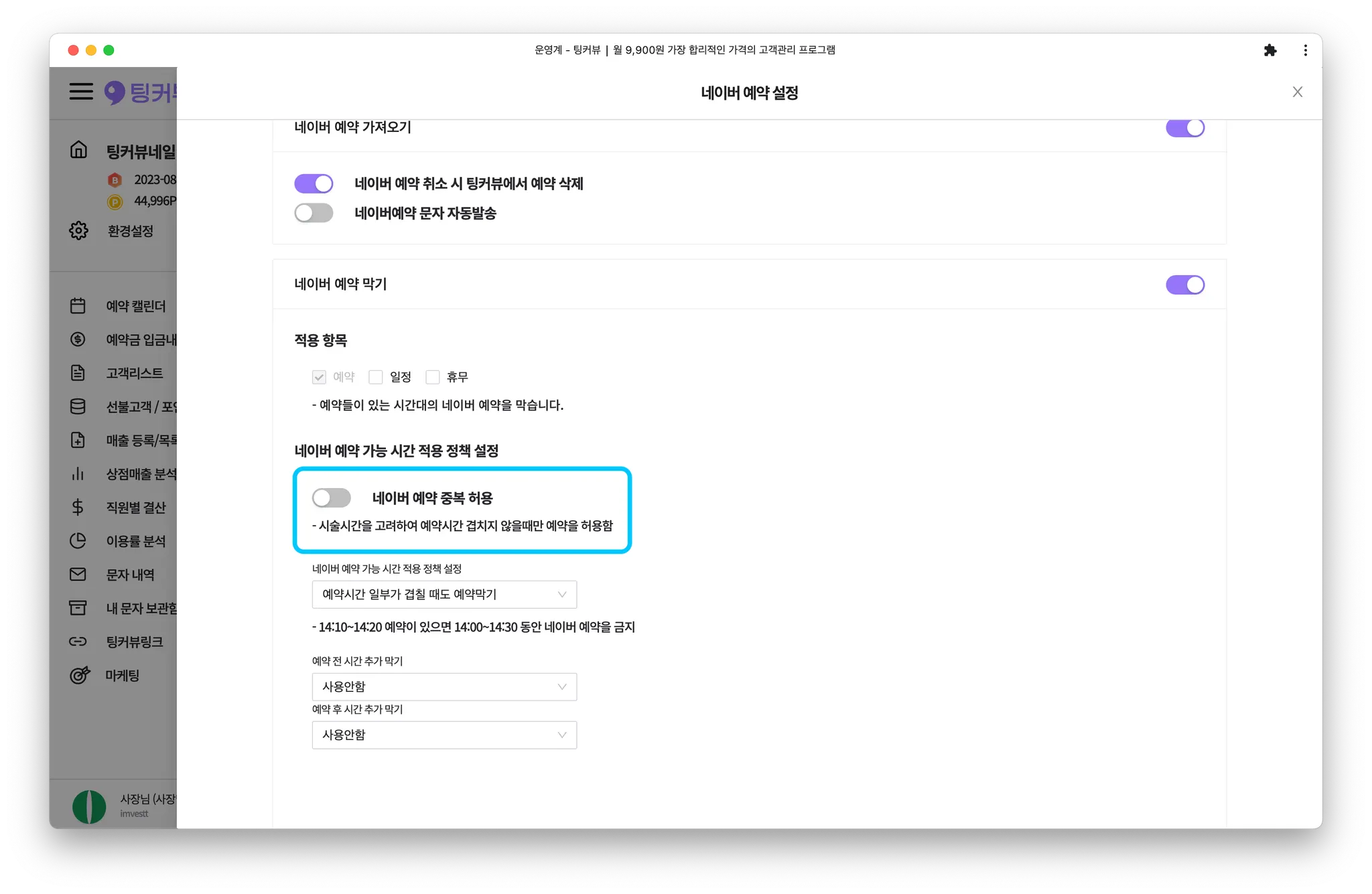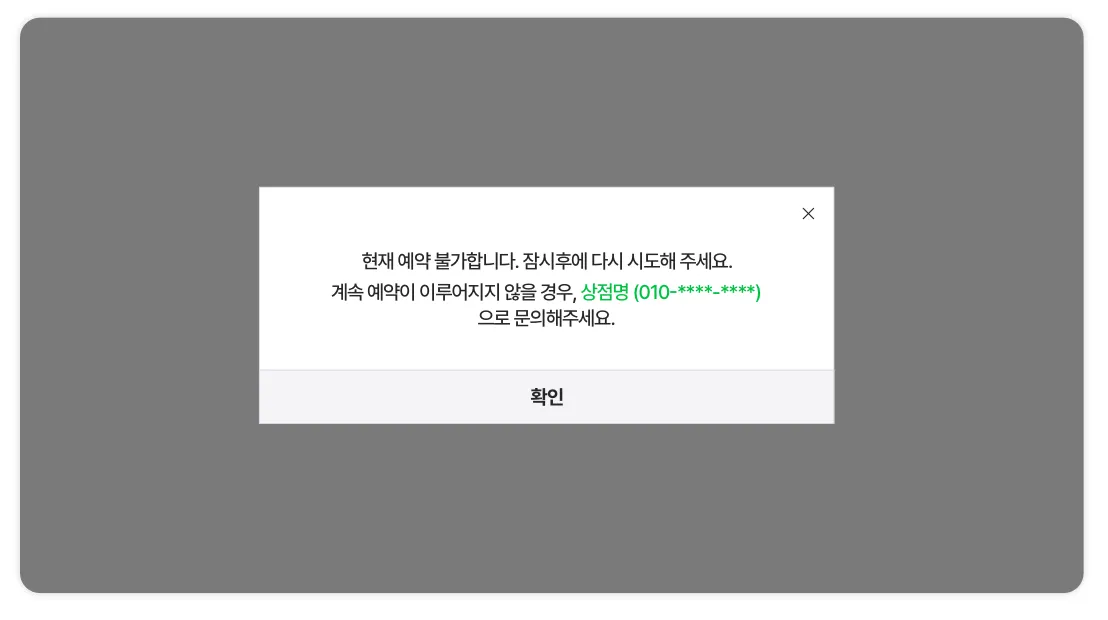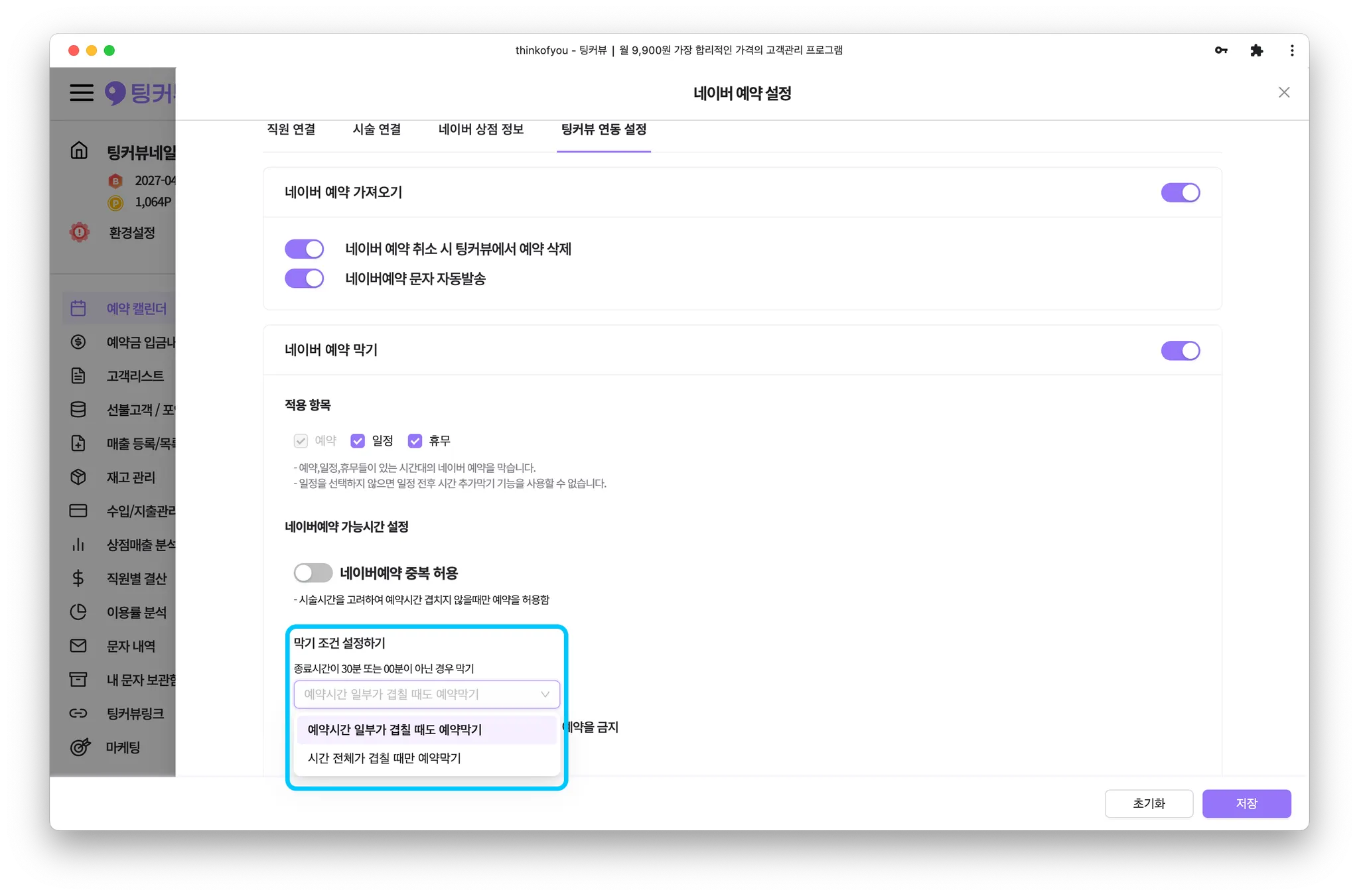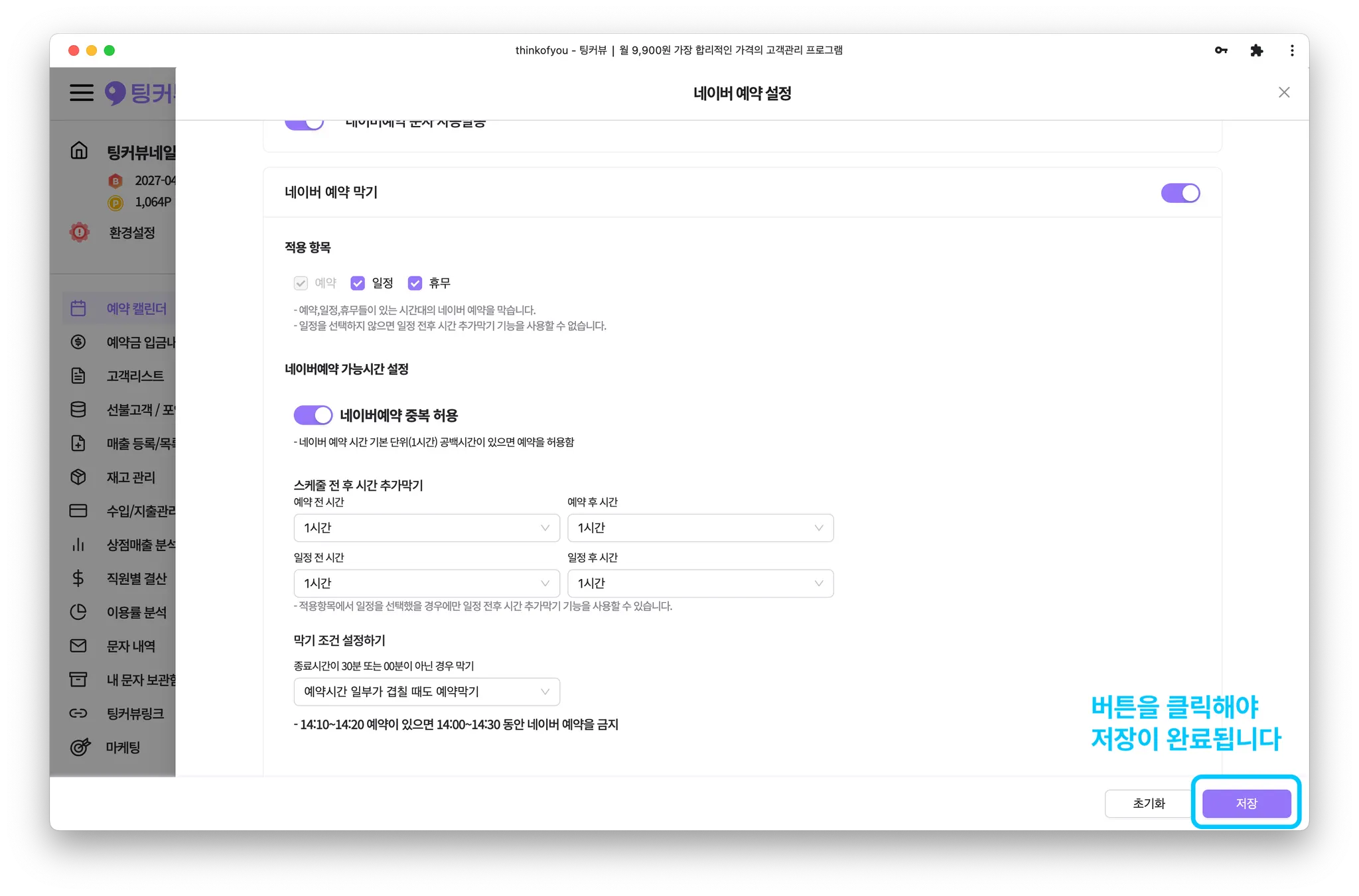이제 네이버를 통해 들어오는 예약을 팅커뷰에서도 편리하게 관리할 수 있어요! 아래 순서에 따라 네이버예약 연동을 진행해주세요
1. 네이버 연동 주의사항
1-1. 네이버 스마트플레이스 ‘뷰티형’ 서비스 연동 권장
네이버 정책상 뷰티샵/미용실/네일샵 고객관리 프로그램은 네이버 스마트플레이스 뷰티형 서비스와의 연동을 권장합니다. 뷰티형 이외의 서비스는 연동이 원활하지 않을 수 있는 점 참고 부탁드립니다.
예약 서비스 유형 확인 방법
1-2. 시술 연동 시 주의사항
고객이 네이버 예약을 신청했을때, 선택한 시술의 소요시간이 네이버 예약시간 기본단위를 초과한다면 그 다음 네이버 예약시간까지 막힙니다. 시술 연동 시 이 점을 유의해주세요.
•
네이버 예약을 30분 단위로 설정했을 때, 고객이 10시에 40분짜리 시술을 예약한다면?
10:00~10:40 짜리 예약이 팅커뷰에 등록되며, 10:00, 10:30 의 네이버예약시간이 모두 막힙니다.
•
네이버 예약을 1시간 단위로 설정했을 때, 고객이 10시에 1시간 반짜리 시술을 예약한다면?
10:00~11:30 짜리 예약이 팅커뷰에 등록되며, 10:00, 11:00 의 네이버예약시간이 모두 막힙니다.
•
시술 연결 단계에서 이 점을 유의하시어 연결을 진행해주세요.
1-3. 네이버예약 실패 시 주의사항
(네이버 예약 중복을 허용하지 않는 상점의 경우) 고객이 네이버 예약을 신청했을때, 선택한 시술의 소요시간이 네이버 예약시간 가능시간을 초과하면 네이버 예약이 불가능합니다.
•
네이버 예약을 30분 단위로 설정했을 때, 10:00 에만 예약이 가능한 경우 40분짜리 시술을 선택해 예약하려고 하면?
시술시간이 (10:00~10:40) 예약가능시간 (10:00~10:30)을 초과해 예약이 불가능합니다.
•
예약을 시도할 경우, 예약불가 팝업이 뜨며 예약이 제한됩니다.
•
이것은 네이버예약의 오류가 아니며 시술시간이 맞지 않아서 예약이 불가능한 것이므로, 고객이 원하는 시술의 소요시간을 확인한 후 네이버 예약이 가능한 시간을 다시 안내해 예약을 성공할 수 있도록 해주세요.
1-4. Npay 이용시 주의사항
Npay를 사용하는 예약상품의 경우 네이버 정책 상 해당 네이버예약의 예약시간, 담당자, 시술항목 변경이 불가능합니다.
1-5. 관리자센터 간단예약관리 조작 금지
네이버의 간단예약관리 설정을 변경해도 팅커뷰 캘린더에 반영되지 않습니다. 간단예약관리에서 예약가능시간을 막았을 때 팅커뷰 캘린더에 비어있는 스케줄인 경우 네이버예약이 다시 열릴 수 있습니다. 간단예약관리 조작을 금지해주세요.
1-6. 일정∙휴무 등록시 반복기능 이용 금지
예약처럼 일정∙휴무도 네이버예약 막기를 설정한 경우, 일정∙휴무 등록 시 ‘반복안함’으로 등록해주세요! 반복기능을 이용할 경우 네이버예약 막기가 작동하지 않습니다.
•
네이버 예약 막기 설정에 ‘일정’ 또는 ‘휴무’를 선택한 경우에 참고해주세요
•
일정 또는 휴무를 ‘반복안함’으로 등록해야 네이버 예약막기가 가능합니다.
1-7. 네이버 연동 이후의 예약 가져오기
이미 신청이 들어온 네이버예약은 팅커뷰 캘린더로 가져오지 않습니다. 연동 이후 신청 들어온 네이버예약부터 가져올 수 있으니 이용에 참고해주세요.
1-8. ‘예약신청과 동시에 확정’으로만 연동가능
네이버 정책상 ‘예약 신청과 동시에 확정’ 으로만 연동 가능합니다. (’관리자 확인후 확정’ 이용불가) 네이버예약 연동 기능을 제공하는 고객관리프로그램은 모두 동일한 정책이 적용됩니다.
2. 네이버 연동하기
주의사항을 모두 숙지하셨다면, 아래 가이드를 참고해 네이버 연동을 진행해주세요!
2-1. 네이버 상점 연결하기
네이버 연동을 시작하기 위해서는 네이버 상점의 정보를 입력해야 합니다. 상점이 연결되면 상점의 설정정보를 불러오고 팅커뷰의 정보와 연결할 수 있습니다.
•
예약캘린더 우측상단의 [N] 모양 네이버아이콘 → [네이버예약 설정]을 클릭하세요.
1.
네이버 로그인 아이디를 입력해주세요
2.
예약 상점 아이디를 입력해주세요
예약 상점 아이디?
1.
네이버 스마트플레이스 ‘내업체’ 혹은 ‘예약주문’ 메뉴 https://new.smartplace.naver.com/bizes
2.
연결할 매장 확인후 ︙ 아이콘 클릭
3.
업체 ID 복사 ( 6~7자리 숫자 )
2-2. 직원 연결
네이버에 등록된 예약상품(스타일리스트) 정보와 팅커뷰의 직원정보를 연결할 수 있어요.
1.
좌측의 네이버 예약상품(스타일리스트)과 연결할 팅커뷰의 직원을 선택해주세요.
2.
연결된 메뉴의 노출정보 스위치를 ON으로 바꿔주세요
참고 : ON으로 설정한 직원만 네이버예약에 노출됩니다
2-3. 시술 연결
네이버에 등록된 시술메뉴 정보와 팅커뷰에 등록된 ‘상품메뉴(시술&제품)’를 연결할 수 있어요.
1.
네이버 시술메뉴와 연결할 팅커뷰의 상품메뉴를 선택해주세요.
참고 시술연결을 완료 해야 해당 시술의 소요시간이 네이버예약에 반영됩니다. 시술연결까지 완료해주세요.
1.
시술연동까지 모두 완료하셨다면, 팅커뷰와 네이버 연동을 위한 설정이 완료됩니다.
2.
저장 버튼을 클릭해주세요.
2-4. 네이버 상점 정보
네이버에 등록된 환불 정보를 팅커뷰에서 변경할 수 있어요. 환불 정보를 수정하면 네이버에 등록된 정보도 동일하게 변경됩니다.
•
취소일에 따라 환불되는 금액의 비율을 설정할 수 있어요.
•
[환불기준추가]버튼을 클릭해 취소일 기준을 추가하거나, [X]아이콘을 클릭해 삭제할 수 있어요.
•
[저장]버튼을 클릭하세요. 팅커뷰와 네이버에 변경된 환불정보가 저장됩니다.
3. 팅커뷰 연동 설정
마지막으로 네이버예약 가져오기, 네이버 예약막기 설정을 완료해주세요
3-1. 네이버 예약가져오기
•
네이버에 등록된 예약을 팅커뷰에 동일하게 가져오는 기능입니다. 스위치를 ON으로 설정해야 네이버예약을 불러올 수 있습니다.
•
네이버 예약취소 시 팅커뷰에 등록된 네이버예약을 삭제하는 기능입니다.
◦
스위치를 ON으로 설정하면 네이버예약이 취소되었을 때, 팅커뷰에 등록된 네이버예약이 삭제됩니다 (예약삭제 시 예약정보가 기록되지 않으니 이 점 유의해서 이용해주세요)
◦
스위치를 OFF하면 네이버예약이 취소되었을 때, 팅커뷰에 등록된 네이버예약이 예약취소로 변경됩니다.
•
네이버에서 등록된 예약에 문자 자동발송 설정을 동일하게 적용하는 기능입니다.
◦
스위치를 ON하면 네이버에서 등록한 예약에 설정된 문자가 자동으로 발송됩니다.
▪
주의) 네이버 예약을 예약확정 상태로 가져오기 때문에 예약대기 문자의 자동발송 설정은 적용되지 않습니다. 이 점 유의해서 이용해주세요.
◦
스위치를 OFF하면 네이버에서 등록한 예약은 설정된 문자가 발송되지 않습니다.
•
네이버 예약 메모에 표기되는 예약자 추가 정보(성명, 연락처, 추가정보, 요청사항 등)에 대해 순서, 정보표시 여부를 설정하실 수 있습니다.
•
‘네이버 예약 설정’ → ‘팅커뷰 연동 설정’ 메뉴로 이동하신후, ‘네이버 예약자 정보 보기설정’을 수정 하시면, 네이버 예약 메모영역에 표시되는 ‘예약자 추가 정보’가 설정대로 표시됩니다.
3-2. 네이버 예약 막기
•
팅커뷰 캘린더 설정에 따라 네이버예약 가능시간을 제한하는 기능입니다. 스위치를 ON으로 설정해야 네이버예약 시간이 막아집니다.
•
팅커뷰에 스케줄이 등록될 경우, 동일한 네이버 예약시간을 막는 기능입니다.
◦
기본적으로 ‘예약’을 등록할 경우, 네이버 예약이 제한되도록 세팅되어있습니다.
◦
체크박스를 클릭해 ‘일정’ 또는 ‘휴무’등록 시에도 네이버 예약이 제한되도록 설정할 수 있습니다.
•
고객이 네이버에서 예약을 신청했을 때, 시술시간이 중복될 경우 예약허용여부를 설정하는 기능입니다.
◦
기본적으로 네이버예약 중복 허용은 ON으로 설정되어 있습니다.
▪
스위치를 ON 할 경우 네이버예약에 빈 공간이 있으면 무조건 예약이 허용됩니다.
▪
스위치를 OFF 할 경우 네이버예약에 빈공간이 있어도, 시술시간에 따라 뒷 일정, 예약, 휴무들에 따라 겹치는 시간이 있으면 예약이 허용되지 않습니다.
•
매장 운영정책 상 네이버예약 중복 허용을 OFF하기 어려운 경우 네이버예약 중복 허용을 ON으로 설정하고 스케줄 전 후 시간 추가막기 설정이 가능합니다.
•
팅커뷰에 예약∙일정을 등록했을 때, 동시간대 네이버예약 스케줄의 전 후 시간을 추가로 막는 기능입니다. 예를 들어 예약 전 시간 30분 막기를 설정해 둔 경우, 오후 2시에 예약이 있다면 네이버예약에서는 오후 1시부터 예약이 가능하도록 노출됩니다. 그래서 앞타임에 최소 1시간의 시술시간을 확보할 수 있습니다.
•
네이버예약 중복 허용을 OFF로 설정할 경우, 네이버예약에 빈공간이 있어도 시술시간에 따라 뒷 일정, 예약, 휴무들에 따라 겹치는 시간이 있으면 예약이 허용되지 않습니다.
•
고객이 네이버 예약을 시도했을 때 시술시간이 겹쳐 예약이 불가능한 경우 예약불가 팝업이 뜨며 예약이 제한됩니다.
•
이것은 네이버예약의 오류가 아니며 시술시간이 맞지 않아서 예약이 불가능한 것이므로 고객이 원하는 시술의 소요시간을 확인한 후 네이버 예약이 가능한 시간을 다시 안내해 예약을 성공할 수 있도록 해주세요.
•
팅커뷰에 예약을 등록했을 때, 동시간대 네이버 예약 제한 여부를 설정하는 기능입니다.
◦
팅커뷰는 예약가능시간을 10분 또는 30분 단위로 설정할 수 있기 때문에, 네이버 예약과 예약시간(소요시간)이 일치하지 않을 수 있습니다.
◦
‘예약시간 일부가 겹칠 때도 예약막기’ 로 설정하면, 14:10~14:20 팅커뷰 예약이 있으면, 네이버예약 14:00~14:30 동안 네이버 예약을 금지합니다.
◦
‘시간 전체가 겹칠 때만 막기’ 로 설정하면, 14:10~14:20 팅커뷰 예약이 있더라도 14:00~14:30 동안 네이버 예약을 허용합니다. 14:00~14:30 팅커뷰 예약을 등록했다면 14:00~14:30 동안 네이버예약을 금지합니다.
‘네이버예약은 대기 상태에서도 예약시간 막기’ 옵션을 추가로 설정하실 수 있습니다.
•
[저장]버튼을 클릭하세요. 네이버 예약 막기 설정이 완료됩니다.
•
여기까지 따라하셨다면, 네이버연동 완료! 이제 네이버예약도 팅커뷰에서 간편하게 관리하세요 

3-3. 팅커뷰에서는 예약 대기로 받기 설정
주의 해당 옵션은 네이버 예약을 팅커뷰에서만 ‘예약대기’ 상태로 처리하는 옵션입니다.
네이버스마트플레이스 관리자센터에는 해당 예약이 ‘예약확정’ 으로 처리되므로, 고객님께 ‘예약확정’ 안내가 전달됩니다.
따라서, 팅커뷰에서만 ‘예약대기’상태인 네이버 예약은 빠른시일 내에 ‘예약확정’ 또는 ‘예약취소’처리 해주시는것을 권장드립니다.
1.
네이버예약 고객에게 무통장입금으로 예약금을 받는 경우
2.
네이버 예약 확정전에 예약 대기문자를 발송하고 싶으신 경우
3.
네이버 예약건에도 ‘예약금 입금 자동확인 서비스’를 이용하고 싶은 경우
‘팅커뷰에서 네이버 예약 대기로받기’옵션을 이용하시면 네이버 예약을 ‘예약 대기’상태로 표시하실 수 있습니다.
설정방법 캘린더 → 네이버 아이콘 → 네이버 예약설정 → 직원연결 탭 → 직원명 클릭 → 확정방식 설정
*확정방식을 변경할 때 [저장] 버튼을 꼭 클릭해 주세요.
*네이버예약 시간겹침(중복예약)을 막기 위해 [네이버예약은 대기상태에서도 예약시간 막기] 옵션을 켜고 이용하시길 권장드립니다.
‘팅커뷰에서 네이버 예약 대기로받기’옵션 설정 후에는 네이버 예약이 대기 상태로 표시됩니다.
참고 ‘네이버예약은 대기 상태에서도 예약시간 막기’ 옵션을 설정하실 수 있습니다.
‘네이버예약은 대기 상태에서도 예약시간 막기’ 옵션을 사용하실 경우, ‘네이버예약은 대기 상태에서도 막기’ 옵션을 통해, ‘네이버 예약에 대해서는 예약대기 상태에서도 네이버 예약시간이 막히도록 설정하실 수 있습니다.
서비스 이용 중 궁금한 점이나 건의사항이 있다면 팅커뷰 운영팀에 문의해주세요.
채팅으로 문의하기 >


.svg&blockId=255ed0aa-8ed2-4ca9-b0a5-aed7d29b4154)
.svg&blockId=255ed0aa-8ed2-4ca9-b0a5-aed7d29b4154&width=256)